Se você é um grande fã do Google Reader e do Firefox, ficará interessado em saber que a versão do Google para iPhone do Reader é perfeita para a barra lateral do Firefox e, com alguns ajustes, podemos fazer com que ela se encaixe bem.
Podemos personalizá-lo para remover o cabeçalho, escolher nossa página inicial, atenuar as fontes e até mesmo remover os trechos para nos dar uma lista limpa e agradável como esta:

Adicione o Google Reader iPhone Edition à barra lateral do Firefox
Tudo o que você precisa fazer é clicar com o botão direito em qualquer lugar na barra de favoritos e escolher Novo favorito, dar um nome (ou deixar em branco) e inserir o seguinte URL:
http://www.google.com/reader/i/
Certifique-se de marcar a caixa “Carregar este favorito na barra lateral” e pronto.
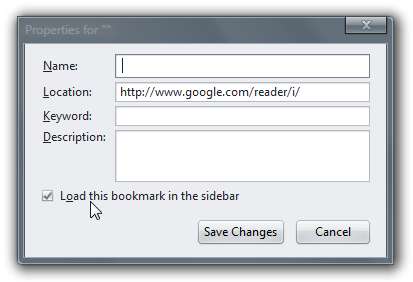
Agora, ao clicar no favorito, você verá que ele é aberto na barra lateral.

Alterar marcador para abrir tag específica (ou página)
O primeiro problema é que o indicador abre para a visualização de todos os itens por padrão, o que é ruim para aqueles de nós com um grande número de assinaturas. Prefiro abrir o Reader com minha tag “favoritos” selecionada por padrão, então teremos que ajustar isso.
Navegue na barra lateral até a tag desejada e, a seguir, clique com o botão direito em uma área vazia da página e escolha “Exibir informações da página”
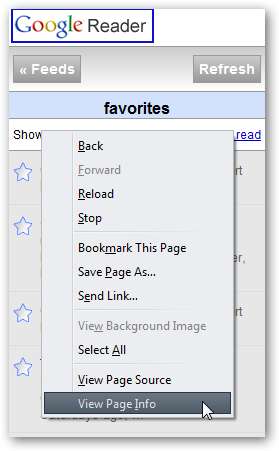
Agora você verá o URL direto dessa página, que pode ser copiado para a área de transferência ...
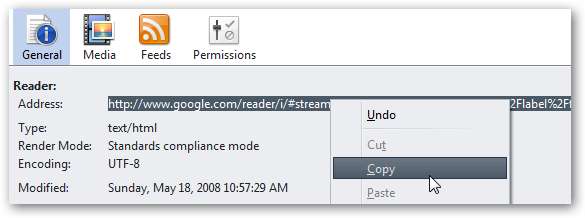
Em seguida, use em um novo favorito ou personalize o favorito existente que você criou.
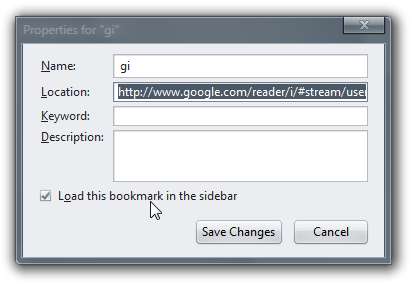
Agora, sempre que clicar no favorito, você verá a página que prefere.
Remova a borda azul feia
Nota: Para o resto dos ajustes, você precisará ter o Extensão elegante instalado, ou você pode criar um arquivo chamado userContent.css no diretório de temas do Firefox e colocar o código lá.
Por alguma razão, o logotipo do Google Reader tem uma borda azul irritante em torno dele, mas podemos removê-la com um script elegante rápido.
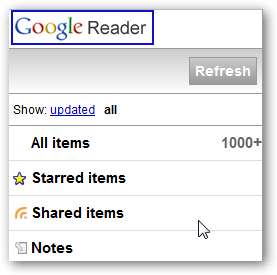
Clique no ícone Elegante, escolha Estilo de Escrita e Estilo em Branco.
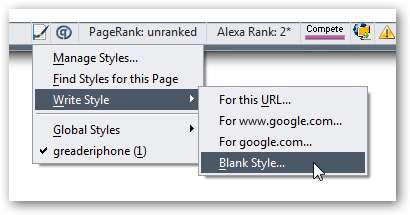
Dê um nome descritivo ao estilo e cole o seguinte texto:
@namespace url (http://www.w3.org/1999/xhtml);
@ -moz-document url-prefix (http://www.google.com/reader/i) {
.logo img {border:0px !important;}
}
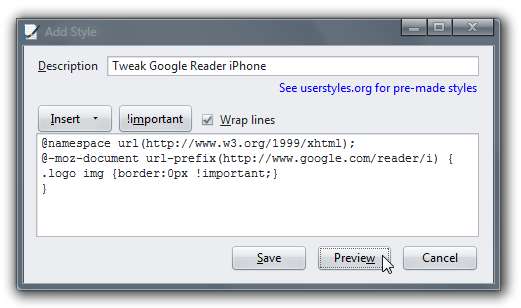
Você pode clicar no botão de visualização para ver as alterações imediatamente:
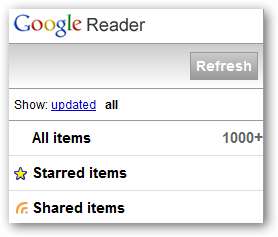
Remover Cabeçalho Completamente
Em vez de apenas alterar a borda, você pode remover toda a seção da imagem do cabeçalho, uma vez que não é realmente necessário. Em vez disso, ajuste o script elegante para ser o seguinte:
@namespace url (http://www.w3.org/1999/xhtml);
@ -moz-document url-prefix (http://www.google.com/reader/i) {
.logo {display:none !important;}
}
Clicar no botão Visualizar mostrará as novas alterações ...
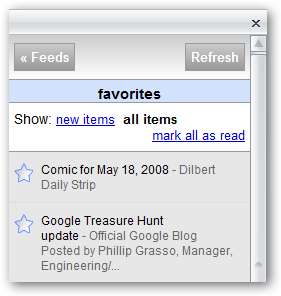
Ajuste o tamanho da fonte
O site do iPhone é otimizado para uma pequena tela de toque, então a fonte é grande demais para o meu gosto. Podemos adicionar a seguinte linha ao script elegante para tornar a fonte um pouco menor:
* {font-size:0.97em !important; }
Se você estiver acompanhando, o script completo agora deve ser:
@namespace url (http://www.w3.org/1999/xhtml);
@ -moz-document url-prefix (http://www.google.com/reader/i) {
.logo {display:none !important;}
* {font-size:0.97em !important; }
}
Agora temos uma visualização muito mais compacta e fácil de ler:
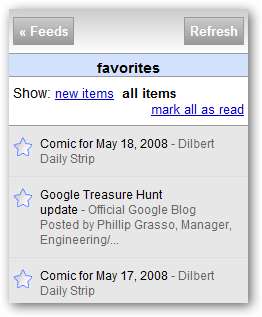
Alterar lista para manchetes apenas
Você notará que pode ver as primeiras palavras da postagem na visualização de lista ... pessoalmente, prefiro apenas mostrar as manchetes. Adicione o seguinte ao seu script:
span.item-snippet {display:none !important;}
span.item-source-title{font-size:0.9em !important}
Agora temos um aplicativo de barra lateral realmente útil:

Roteiro Completo
Aqui está a versão final deste script, com a barra de logotipo removida, tamanho da fonte menor e sem trechos.
@namespace url (http://www.w3.org/1999/xhtml);
@ -moz-document url-prefix (http://www.google.com/reader/i) {
.logo {display:none !important;}
* {font-size:0.97em !important; }
span.item-snippet {display:none !important;}
span.item-source-title{font-size:0.9em !important}
}
Isso deve ilustrar por que sou um grande fã de Stylish.







